Как быстро узнать количество знаков в тексте
Иванова НатальяОбновлено: 11 февраля 2021Опубликовано
Содержание
- Как подсчитать количество знаков в тексте на любом сайте в Опере
- Для браузеров Google Chrome
- Знакосчиталки для Mosilla Firefox
- Как подсчитать знаки в Open Live Writer
Как быстро подсчитать количество знаков в тексте в браузере, чтобы узнать конкурентность поискового запроса, определиться какой длины статью нужно писать на свой сайт – об этом пойдет речь в этой статье.
Предлагаю изучить другие материалы моего сайта на эту тему:
- как подсчитать количество символов в тексте
- как подсчитать количество символов в ворде
Как подсчитать количество знаков в тексте на любом сайте в Опере
Для этого существует специальное расширение (плагин) для браузера — rewriteIt. Этот плагин поддерживается только оперой версии 11 и 12. Скачать его можно здесь — https://addons.opera.com/ru/extensions/details/rewriteit/ Это расширение добавляет специальную кнопку в браузер, при вызове которой у вас открывается текстовое поле наподобие блокнота, куда вы вставляете скопированный текст. Далее – клавиша Enter, и у вас отобразится количество слов и знаков в тексте.
Этот плагин поддерживается только оперой версии 11 и 12. Скачать его можно здесь — https://addons.opera.com/ru/extensions/details/rewriteit/ Это расширение добавляет специальную кнопку в браузер, при вызове которой у вас открывается текстовое поле наподобие блокнота, куда вы вставляете скопированный текст. Далее – клавиша Enter, и у вас отобразится количество слов и знаков в тексте.
Character Count – расширение для Оперы, в окно которой также нужно вставлять отрезок текста. Работает только в новых версиях Опер. Скачать https://addons.opera.com/ru/extensions/details/character-count/?display=en
Для браузеров Google Chrome
Для Google Chrome рекомендую расширение Word Count Tool https://chrome.google.com/webstore/detail/word-count-tool/ibjgdahgcdkpdlbkadidojhfddflblcm Как работает плагин? Выделяйте нужный отрезок текста, например исследуемую статью, затем клик правой кнопкой мыши и выбирайте пункт “Word Count Tool”. В нижней части браузера справа появится окно с количеством английских знаков и слов.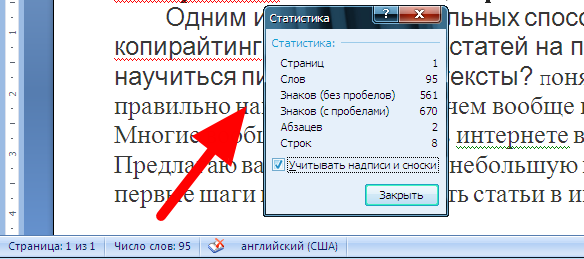 Чтобы исправить эту несправедливость, нажмите на “Non-English text report”.
Чтобы исправить эту несправедливость, нажмите на “Non-English text report”.
Знакосчиталки для Mosilla Firefox
Расширение Word Count Tool для Mosilla Firefox скачать по ссылке https://addons.mozilla.org/en-US/firefox/addon/word-count-tool
Подсчет знаков происходит, как в Chrome – выделяйте текст и выбирайте правой кнопкой мыши – “Word count tool”.
Появится окно:
Чтобы подсчитать количество знаков обратите внимание на пункт Characters, русские слова расширение подсчитывает неправильно. Однако, как правило, для вебмастера ориентируются именно на количество символов.
С помощью плагинов для подсчета знаков, вы облегчаете себе работу по анализу длины текстов конкурентов по определенному поисковому запросу. Подробнее читайте об анализ конкурентов
Теперь, когда вы знаете длину статей ваших конкурентов, ваша задача написать пост объемнее и качественнее (только не надо лить воду!). Если вы пишете свои статьи в текстовых редакторах в браузере, независимо от того, на каком движке находится ваш блог, для подсчета количества символов вы можете пользоваться теми же расширениями для браузеров, о которых велась речь в этой статье.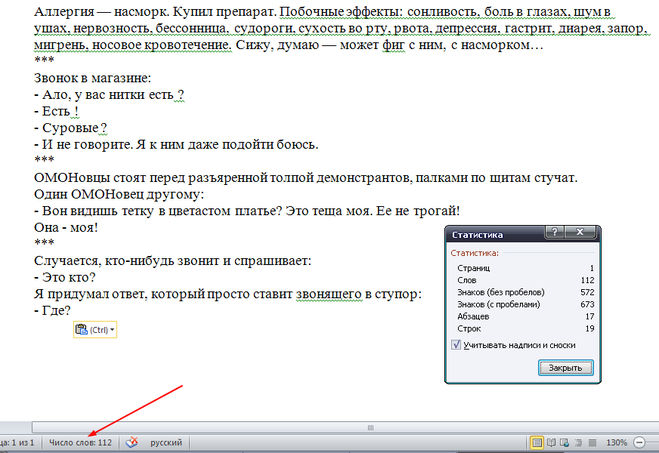
Если вы пишите посты в специальных редакторах, блог клиентах, например, в Open Live Writer, то там есть специальная функция для подсчета букв и слов.
Как подсчитать знаки в Open Live Writer
Наберите ваш текст в редакторе и нажмите на “Word count” (найдете справа вверху программы):
У вас появится окно с числом символов:
Words – число слов,
Characters (with spaces) – число знаков с пробелами,
Characters (no spaces) – количество символов без пробелов,
Paragrphs – абзацы.
Для подсчета количество символов в определенном отрезке набранного текста, вам нужно выделить этот отрезок текста и нажать на Word Count. В окне отобразится статистика лишь выбранного фрагмента.
Опубликовано Иванова Наталья
Смотреть все записи от Иванова Наталья
Количество символов в тексте онлайн
Иногда возникает необходимость узнать, сколько именно букв в конкретной статье. Есть множество сервисов, которые позволяют это сделать. Но в сегодняшней публикации мы поговорим о том, как подсчитать количество символов в тексте онлайн. Рассмотрим самые популярные сайты.
Но в сегодняшней публикации мы поговорим о том, как подсчитать количество символов в тексте онлайн. Рассмотрим самые популярные сайты.
СОДЕРЖАНИЕ СТАТЬИ:
Принцип работы
Чаще всего с такой «работой» отлично справляются сервисы для проверки уникальности, SEO данных и прочих текстовых параметров. Их много, а подсчет количества символов в тексте является их второстепенной возможностью.
При отсутствии подключения к сети, можно воспользоваться обычным Вордом, но если вам проще использовать какой-то онлайн ресурс, информация ниже будет вам полезна.
Text.ru
На самом деле это биржа копирайтинга. Но тут функционирует отличный сервис, позволяющий узнать уникальность, тошноту статьи и прочие параметры. Определить размер легко:
- На стартовой страничке есть окошко для вставки текста, где проверяется уникальность;
- После вставки отрывка, система подсчитывает число букв, знаков препинания и мгновенно выдает результат в 3 спецблоках: общее число, без пробелов и сколько слов.

Вставлять отрывки можно комбинацией Ctrl+C. А затем следует перейти в пустое поле и нажать Ctrl+V. Это один из наиболее удобных и простых в использовании ресурсов такого рода. В интерфейсе сразу разберется даже новичок.
Advego.ru
Эта биржа тоже знакома всем копирайтерам. Здесь при необходимости вы найдете функционал для проверки текстовых параметров. Вот только на главной страничке нужного раздела нет. Необходимо будет перейти на отдельную страницу.
Дальнейший алгоритм аналогичен первому. Есть специальное пустое поле для вставки статьи, есть небольшой блок, показывающий нужную нам информацию.
Надо сразу отметить, что в этом окошке указано количество символов с пробелами. Если нужно узнать число без них, кликните по кнопочке «Проверить». Она расположена сразу под полем, куда вы вставляете текстовый элемент. Когда тапните по кнопке, вы будете переадресованы на новую страничку.
Simvoli.net
Это специализированный онлайн портал, на котором вы можете узнать, сколько букв, слов, прочих знаков в документе.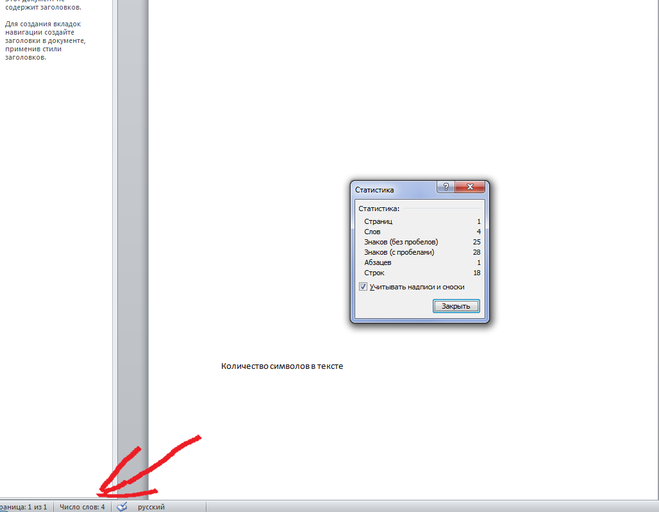 Длина измеряется с пробелами и без них.
Длина измеряется с пробелами и без них.
Просто вводите или копируете нужный фрагмент в пустую область. После чего будет выдан полный результат. Это бесплатная площадка, как и все ее аналоги.
ЗнакоСчиталка
Спецсервис поможет быстро и легко посчитать слова, знаки в предложении. Регистрация не требуется, платить ничего не нужно.
Самое примечательное, что тут функционирует уникальный алгоритм, который в автоматическом режиме определяет понятность статьи, ее ключевые слова.
Translitonline.com
Простая форма, лаконичный интерфейс сайта точно понравится тем, кому не нужен объемный функционал. Пользоваться сайтом легко. В пустое окно вставляется текст и запускается онлайн проверка. На это понадобится всего несколько секунд. Ресурс позволяет сэкономить время, и за короткий срок получить результат.
Mainspy.ru
Этот портал знаком многим пользователям, сферой деятельности которых является наполнение сайтов, написание статей.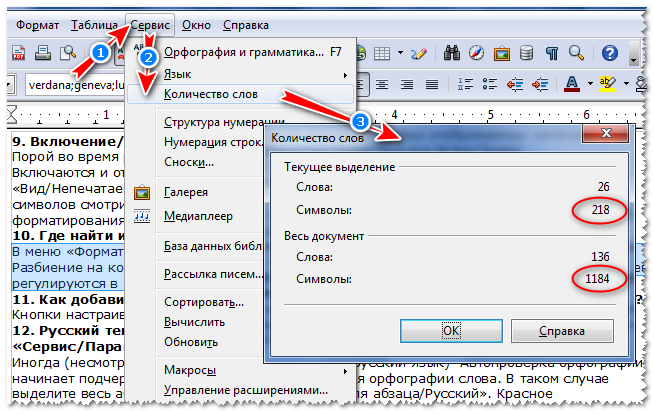 Отлично справляется со своими обязанностями. Может считать количество символов (с пробелами и без), строк, слов, определить самую длинную строку.
Отлично справляется со своими обязанностями. Может считать количество символов (с пробелами и без), строк, слов, определить самую длинную строку.
Просто вводите или вставляете скопированный участок и запускаете проверку. Регистрироваться не нужно.
Есть и другие ресурсы, позволяющие узнать количество символов в тексте в режиме онлайн. Принцип работы у них аналогичный. Так что легко разберетесь. Может быть, вы хотите поделиться каким-то своим проверенным «помощником»?
Счетчик символов и инструмент предварительного просмотра текста
Калькулятор длины SMS: счетчик символов и инструмент предварительного просмотра текстаПодсчет символов в вашем сообщении, расчет стоимости отправки и предварительный просмотр текстовых сообщений на различных мобильных устройствах
Калькулятор длины текстового сообщения — это простой инструмент, который может многое рассказать о текстовом сообщении, например, количество символов, тип используемых символов, стоимость текстового сообщения и многое другое.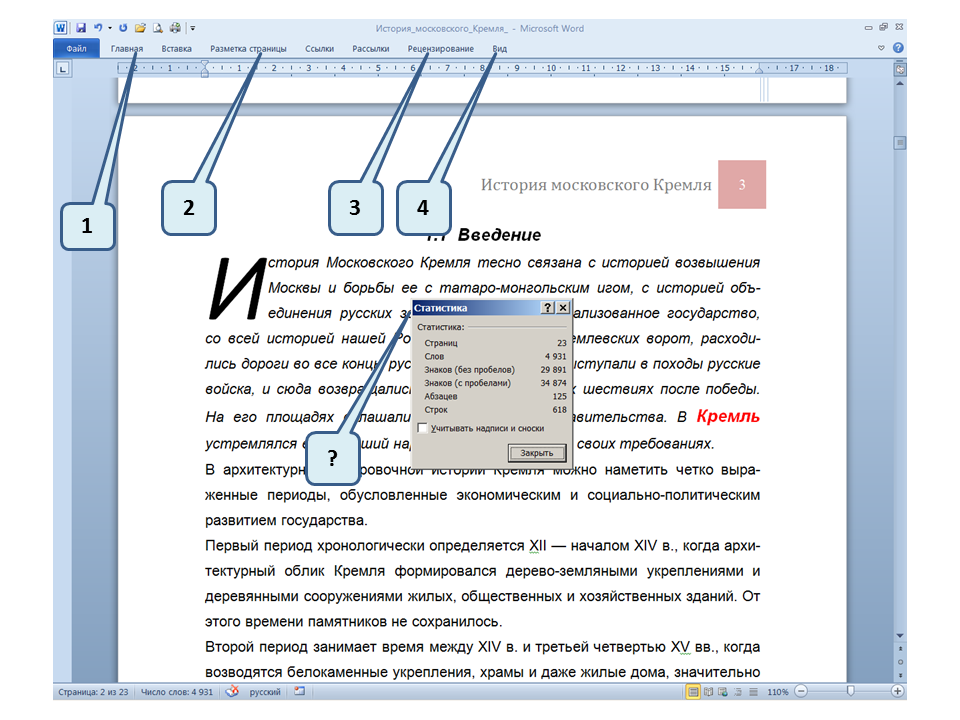
Вот как его использовать:
Шаг №1: Скопируйте и вставьте или напишите текстовое сообщение. Вы также можете выбрать один из доступных шаблонов.
Шаг №2: Выберите один из доступных вариантов в поле «От», чтобы увидеть, как SMS-сообщение будет выглядеть на телефоне клиента.
Шаг #3: В правой части экрана выберите страну назначения для вашего SMS-сообщения, чтобы рассчитать стоимость текстового сообщения.
Почему вам следует использовать калькулятор длины SMS
Есть несколько причин, по которым вам следует использовать наш инструмент подсчета символов текстовых сообщений:
Подсчитайте количество символов в текстовом сообщении. Это может показаться излишним, учитывая название инструмента, но не все символы одинаковы. Как вы знаете, стандартная длина текстовых сообщений составляет 160 символов, но использование кодировки Unicode уменьшит эту длину до 70 символов. Кроме того, для некоторых символов из набора символов GSM 03.

Приблизительная стоимость текстового сообщения. В правой части экрана вы также увидите инструмент «Стоимость текстового сообщения», который позволяет вам выбрать страну, в которую будет отправлено SMS. Это автоматически рассчитает стоимость вашего текстового сообщения.
Предварительный просмотр вашего текстового сообщения на разных мобильных устройствах. Инструмент счетчика символов также имеет опцию предварительного просмотра, которая покажет вам, как текстовое сообщение будет отображаться на устройствах Apple, устройствах Android и обычных сотовых телефонах.
Изучите «детальный вид» вашего текстового сообщения. С помощью подробного просмотра вы можете исследовать характер используемых символов. Обычные символы GSM отображаются серым цветом, символы, отличные от GSM, которые переводят текст в кодировку Unicode, выделяются красным, а символы GSM, закодированные как символы Unicode, выделяются желтым цветом.
 Подробный вид дает вам больше контроля над текстовыми сообщениями, а также возможность изменять или редактировать символы, которые увеличивают количество ваших символов.
Подробный вид дает вам больше контроля над текстовыми сообщениями, а также возможность изменять или редактировать символы, которые увеличивают количество ваших символов.
Зачем мы создали этот инструмент
Мы считаем, что форматирование чрезвычайно важно при обмене текстовыми сообщениями. Разделенное, неполное или неправильно отформатированное SMS-сообщение может оттолкнуть клиента от принятия мер. Мы создали инструмент счетчика текстовых символов, чтобы помочь нашим посетителям проверять не только длину их текстовых сообщений, но также типы используемых символов и способ отображения текста на разных мобильных устройствах.
Преимущества использования калькулятора длины SMS
Инструмент подсчета символов SMS даст вам больше контроля над вашими текстовыми сообщениями. Вот основные преимущества использования нашего инструмента:
Быстро определяйте количество символов в ваших текстовых сообщениях.
Узнайте, на сколько частей будет разбито текстовое сообщение.

Идентификация символов GSM, символов Unicode и символов GSM, использующих кодировку Unicode.
Предварительный просмотр вашего текстового сообщения, как оно будет выглядеть на Apple, Android и обычных мобильных устройствах.
Оцените стоимость отправки текстового сообщения в разные страны.
Отредактируйте символы, которые занимают место, чтобы избежать сегментации SMS.
Как уменьшить длину текстового сообщения?
С помощью подробного представления нашего онлайн-инструмента подсчета символов вы можете определить символы, которые занимают слишком много места в вашем текстовом сообщении. Лучший способ уменьшить длину SMS-сообщения — заменить такие символы (обычно символы Unicode, символы GSM, для которых требуется кодировка Unicode, или escape-символы) их эквивалентом GSM.
ГЛОССАРИЙ
Кодировка GSM: Кодировка GSM 03.38 является стандартным набором символов для обмена текстовыми сообщениями на сотовых телефонах с поддержкой GSM.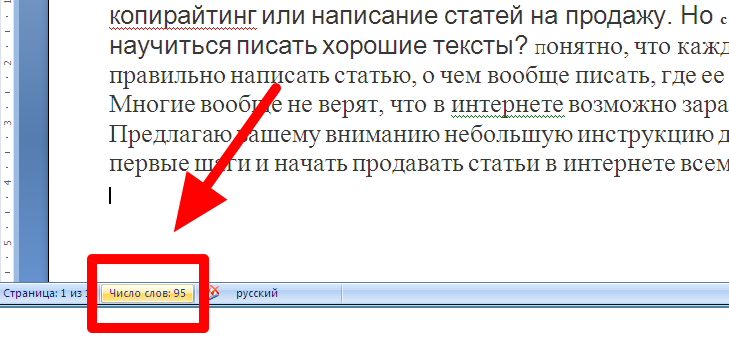 Все телефоны GSM и сетевые элементы поддерживают 7-битный алфавит GSM. Базовая кодировка GSM содержит буквы от A до Z (прописные и строчные), цифры, специальные символы и несколько символов греческого алфавита.
Все телефоны GSM и сетевые элементы поддерживают 7-битный алфавит GSM. Базовая кодировка GSM содержит буквы от A до Z (прописные и строчные), цифры, специальные символы и несколько символов греческого алфавита.
@ Δ SP 0 ¡ P ¿ p
£ _ ! 1 A Q a Q
$ Φ " 2 B R b r
¥ Γ # 3 C S c s
è Λ ¤ 4 D T d t
é Ω % 5 E U e u
ù Π & 6 F V f v
ì Ψ ' 7 G W g w
ò Σ ( 8 H X h x
Ç Θ ) 9, {, }, €, [ ~, ] и \. Символы Unicode: Unicode — это стандарт для кодирования, обработки и представления текста, выраженного во многих мировых системах письма. Последний список символов Unicode содержит более 120 000 символов из нескольких наборов символов и 129 исторических и современных шрифтов.
Кодировка Unicode: По сравнению с кодировкой GSM кодировка Unicode поддерживает огромное количество языков и символов. Однако, если ваше текстовое сообщение содержит символ, который не входит в 7-битный алфавит, необходимо использовать кодировку UCS-2. Этот тип кодирования занимает много места, поэтому допустимое количество символов в сообщении сокращается до 70.
Возможно, вам также понравится:
Попробуйте нашу полнофункциональную платформу для обмена текстовыми сообщениями для бизнеса уже сегодня
Начать бесплатную пробную версию
Посмотреть цены
подсчет ячеек с текстом и символами
В этом руководстве показано, как подсчитывать ячейки с текстом и символами в Excel 2010-2013. Вы найдете полезные формулы Excel для подсчета символов в одной или нескольких ячейках, ограничения символов для ячеек и получите ссылку, чтобы узнать, как найти количество ячеек, содержащих определенный текст.
Изначально Excel был разработан для работы с числами, поэтому вы всегда можете выбрать один из трех способов выполнения любой операции подсчета или суммирования с цифрами. К счастью, разработчики этого полезного приложения не забыли о тексте. Поэтому я пишу эту статью, чтобы показать вам, как использовать различные параметры и формулы в Excel для подсчета ячеек с текстом или подсчета определенных символов в строке .
Ниже вы можете найти варианты, которые я собираюсь рассмотреть:
- Excel - количество ячеек с текстом
- Формула Excel для подсчета символов в ячейке
- Подсчет символов в нескольких ячейках Excel
- Формула для подсчета определенных символов в ячейке
- Подсчитать количество вхождений определенного символа в диапазоне
- Подсчитать количество вхождений определенного текста в диапазоне
- Пределы символов Excel для ячеек
- Подсчет ячеек, содержащих определенный текст
В конце вы также найдете ссылки на наши предыдущие записи в блоге, посвященные подсчету ячеек в Excel.
Excel - Подсчет ячеек с текстом
Если вам нужно подсчитать количество ячеек с текстом в Excel , вы можете использовать функцию СЧЁТЕСЛИ:
=СЧЁТЕСЛИ(A2:D10,"*")
Здесь A2:D10 — это ваш диапазон данных, а «*» — это подстановочный знак , соответствующий любому количеству символов.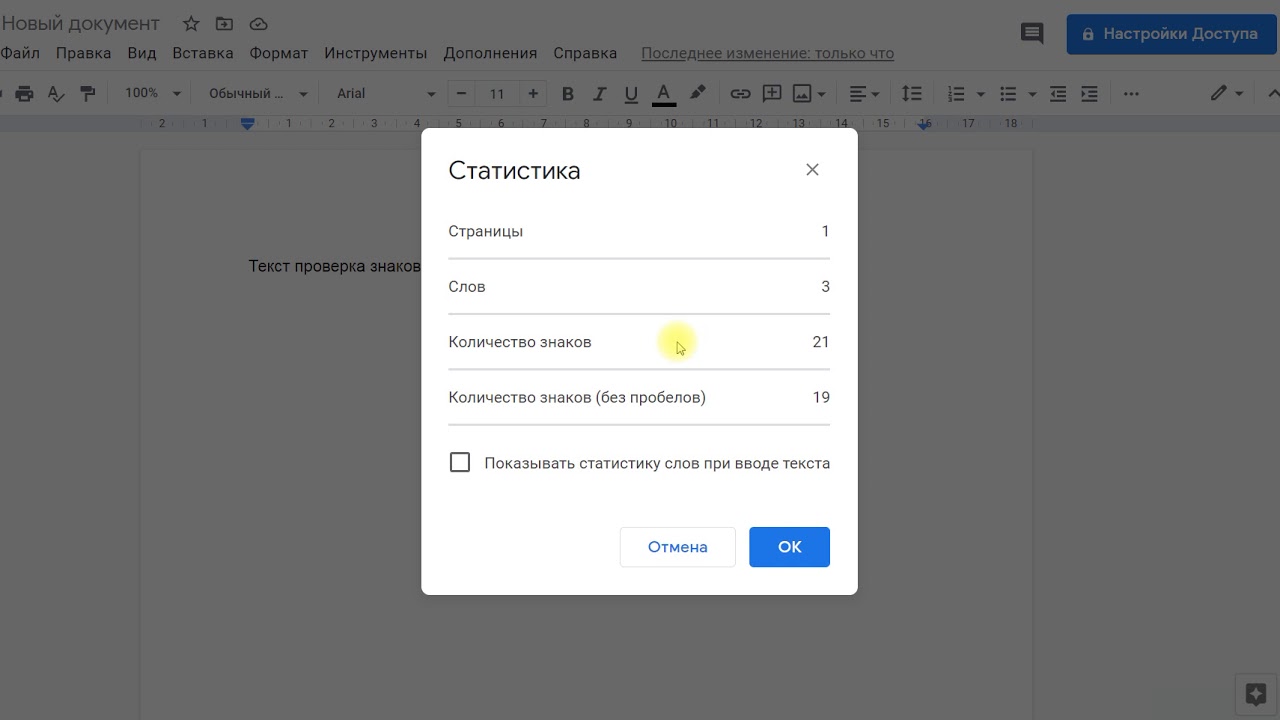
Просто введите формулу с правильным диапазоном в любую ячейку, где вы хотите увидеть результат, и нажмите Введите . Результат будет тут же.
Примечание. Логические значения TRUE и FALSE не считаются текстом. Кроме того, числа не учитываются знаком «*», если они не вводятся в виде текста, начинающегося с апострофа ('). Будут учитываться пустые ячейки, начинающиеся с апострофа (').
Еще одна формула, которую вы можете использовать для подсчета ячеек с текстом в Excel:
=СЧЕТЧ(диапазон )-СЧЕТЧ(диапазон )
Эта формула игнорирует как даты, так и числа.
Еще одна функция, которую вы можете использовать в Excel для подсчета количества ячеек с текстом, — это формула массива, которую нужно вводить с помощью Ctrl+Shift+Enter. Вы можете использовать СУММПРОИЗВ для подсчета текстовых значений вместе с функцией ИСТЕКСТ следующим образом:
=СУММПРОИЗВ(--ИСТЕКСТ( диапазон )) логическое значение ИСТИНА или ЛОЖЬ, до 1 и 0. СУММПРОИЗВ затем складывает эти значения вместе, чтобы получить результат.
СУММПРОИЗВ затем складывает эти значения вместе, чтобы получить результат.
Таким образом, если вам нужно быстро посчитать ячейки с текстом в Excel, смело используйте одну из формул выше.
Формула Excel для подсчета символов в ячейке
Могу предположить, что в одной из будущих версий Excel в строке состояния будет отображаться количество символов в строке . Пока мы надеемся и ждем эту функцию, вы можете использовать следующую простую формулу:
=ДЛСТР(A1)
В этой формуле A1 — это ячейка, в которой будет рассчитано количество текстовых символов.
Дело в том, что в Excel есть ограничения по количеству символов. Например, заголовок не может превышать 254 символа. Если вы превысите максимальное значение, заголовок будет обрезан. Формула может быть полезна, когда у вас очень длинные строки в ячейках и вам нужно убедиться, что ваши ячейки не превышают 254 символа, чтобы избежать проблем с импортом или отображением вашей таблицы в других источниках.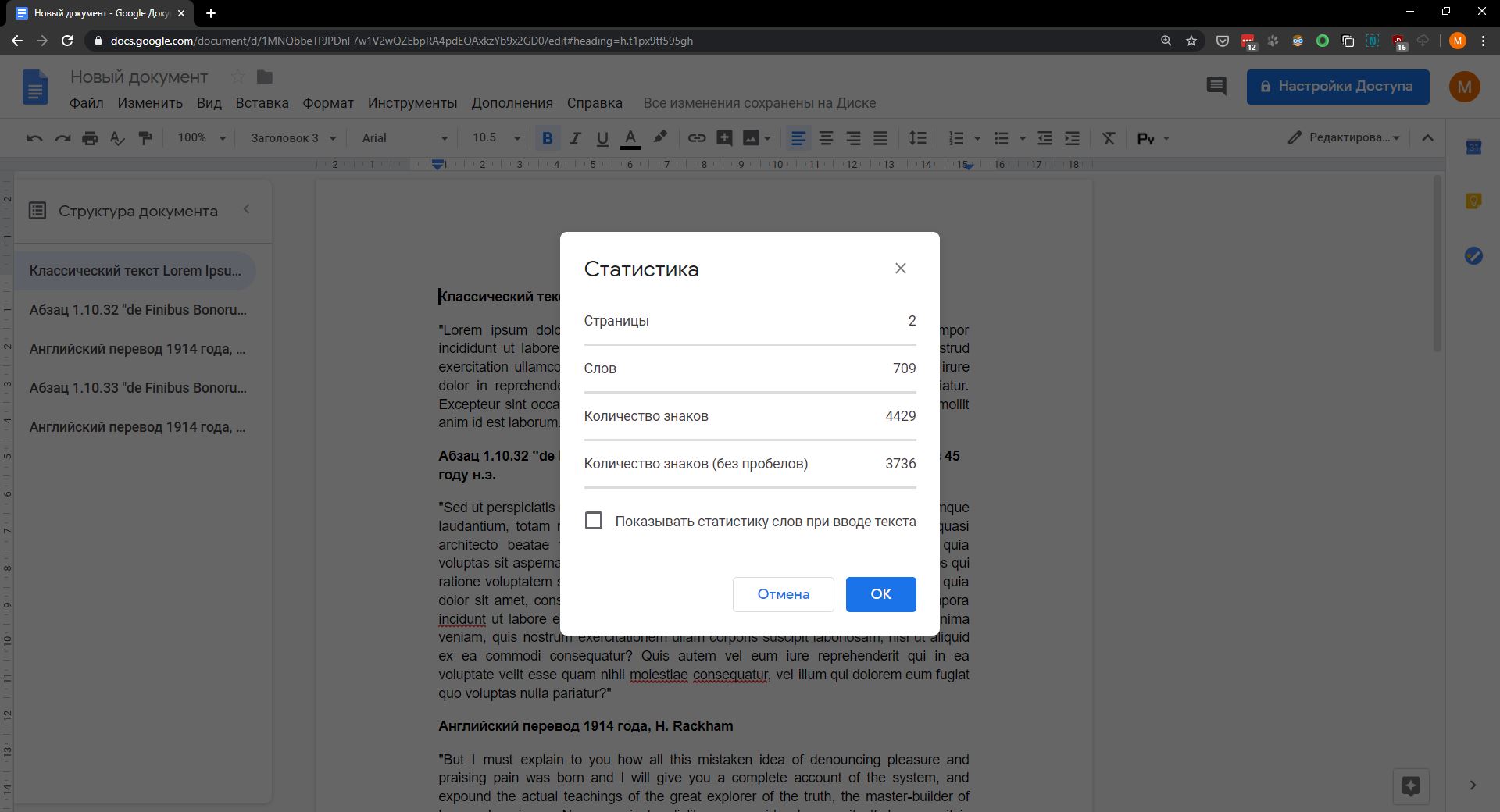
Таким образом, после применения функции =LEN(A1) к моей таблице я легко вижу слишком длинные описания, которые нужно сократить. Таким образом, не стесняйтесь использовать эту формулу в Excel каждый раз, когда вам нужно подсчитать количество символов в строке. Просто создайте вспомогательный столбец, введите формулу в соответствующую ячейку и скопируйте ее в свой диапазон, чтобы получить результат для каждой ячейки в столбце.
Excel - Подсчет символов в нескольких ячейках
Вам также может понадобиться подсчитать количество символов из нескольких ячеек . В этом случае вы можете использовать следующую формулу:
=СУММ(ДЛСТР( диапазон ))
Примечание. Вышеуказанная формула должна быть введена как формула массива. Чтобы ввести его как формулу массива, нажмите Ctrl+Shift+Enter.
Эта формула может быть полезна, если вы хотите увидеть, превышают ли какие-либо строки ограничения перед объединением или импортом таблиц данных. Просто введите его в столбец Helper и скопируйте, используя дескриптор заполнения.
Просто введите его в столбец Helper и скопируйте, используя дескриптор заполнения.
Формула Excel для подсчета определенных символов в ячейке
В этой части я покажу вам, как подсчитать, сколько раз один символ встречается в ячейке в Excel. Эта функция очень помогла мне, когда я получил таблицу с несколькими идентификаторами, которые не могли содержать более одного нуля. Таким образом, моей задачей было увидеть ячейки, где были нули и где было несколько нулей.
Если вам нужно получить количество вхождений определенного символа в ячейке или если вы хотите узнать, содержат ли ваши ячейки недопустимые символы, используйте следующую формулу для подсчета количества вхождений одного символа в диапазоне:
=ДЛСТР(A1)-ДЛСТР(ПОДСТАВИТЬ(A1,"а",""))
Здесь "а" - это символ, который нужно считать в Excel.
Что мне действительно нравится в этой формуле, так это то, что она может подсчитывать вхождения как одного символа, так и части некоторой текстовой строки.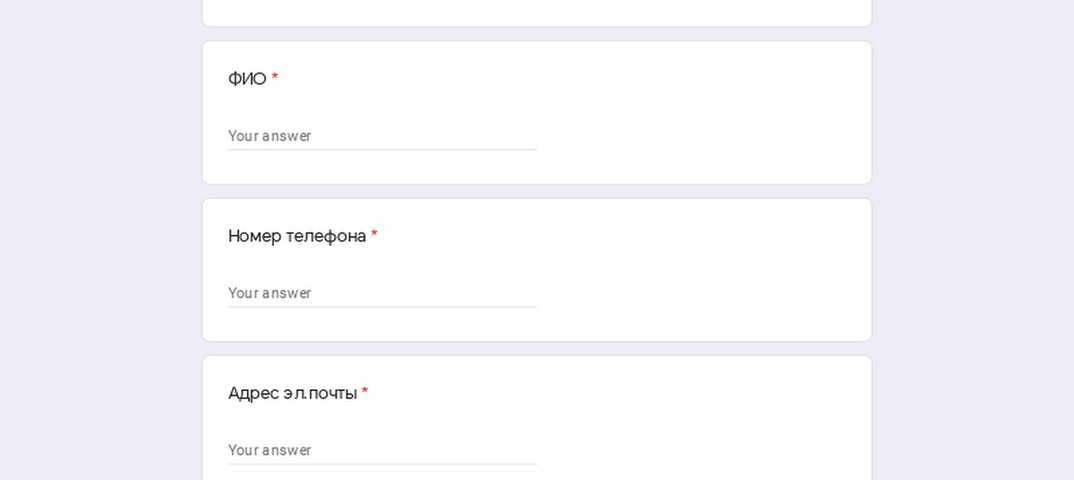
Подсчитать количество вхождений определенного символа в диапазоне
Если вы хотите подсчитать количество вхождений определенного символа в нескольких ячейках или в одном столбце, вы можете создать вспомогательный столбец и вставить туда формулу, которую я описал в предыдущей части статьи =ДЛСТР(A1)-ДЛСТР(ПОДСТАВИТЬ(A1,"а","")) . Затем вы можете скопировать его по столбцу, просуммировать этот столбец и получить ожидаемый результат. Звучит слишком много времени, не так ли?
К счастью, Excel часто дает нам несколько способов получить один и тот же результат, и есть более простой вариант. Вы можете подсчитать количество определенных символов в диапазоне, используя эту формулу массива в Excel:
=СУММ(ДЛСТР(диапазон )-ДЛСТР(ПОДСТАВИТЬ(диапазон ,"а","")))
. Приведенная выше формула должна быть введена как формула массива . Убедитесь, что вы нажали Ctrl+Shift+Enter, чтобы вставить его.
Подсчет количества вхождений определенного текста в диапазоне
Следующая формула массива (должна быть введена с помощью Ctrl+Shift+Enter) поможет вам подсчитать количество вхождений определенного текста в диапазоне :
=СУММ((ДЛСТР(C2:D66)-ДЛСТР(ПОДСТАВИТЬ(C2:D66,"Excel","")))/ДЛСТР("Excel"))
Например, можно подсчитать сколько раз слово «Excel» вводится в вашу таблицу. Пожалуйста, не забывайте о пробеле, иначе функция будет считать слова, начинающиеся с определенного текста, а не отдельные слова.
Пожалуйста, не забывайте о пробеле, иначе функция будет считать слова, начинающиеся с определенного текста, а не отдельные слова.
Таким образом, если у вас есть определенный текстовый фрагмент, разбросанный по вашей таблице, и вам нужно очень быстро подсчитать его вхождения, используйте формулу выше.
Пределы символов Excel для ячеек
- Таким образом, общее количество символов, которое может содержать ячейка, равно 32 767.
- Ячейка может отображать только 1024 символа. В то же время панель формул может показать вам все 32 767 символов.
- Максимальная длина содержимого формулы составляет 1014 для Excel 2003. Excel 2007-2013 может содержать 8192 символа.
Примите во внимание приведенные выше факты, если у вас длинные заголовки или когда вы собираетесь объединять или импортировать свои данные.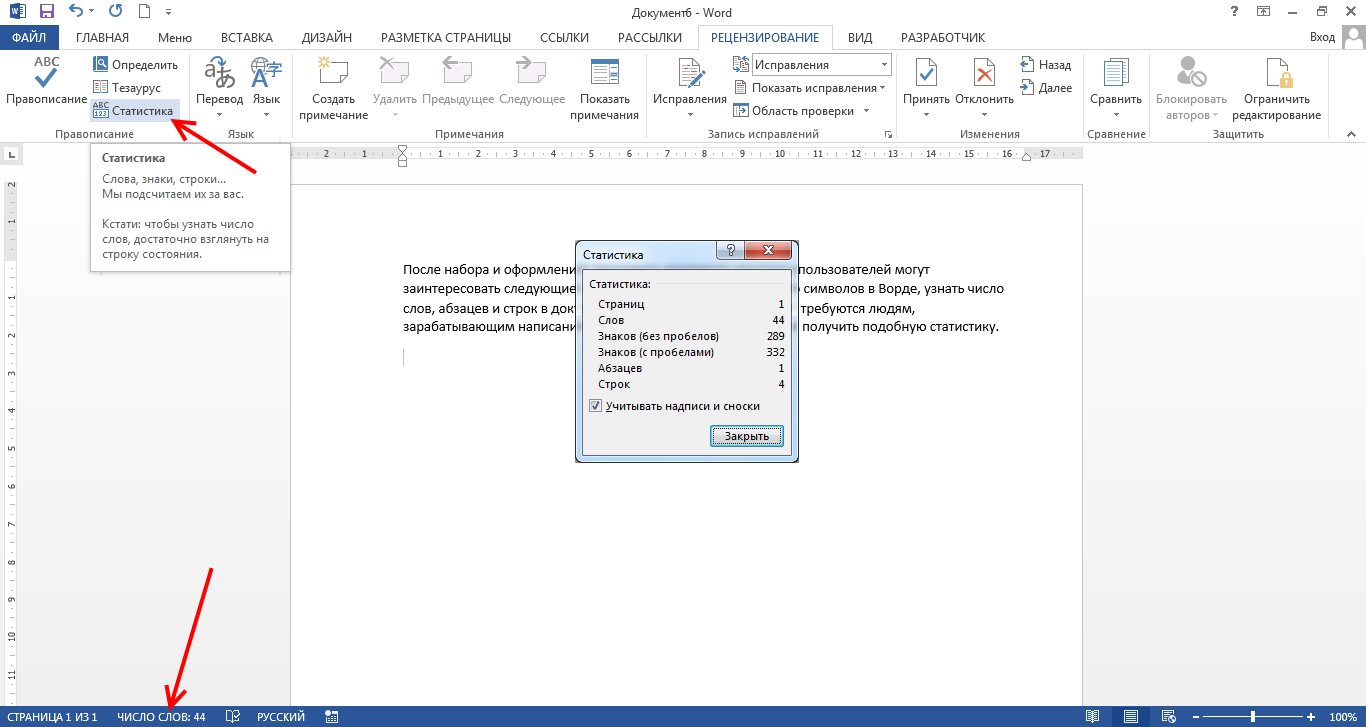



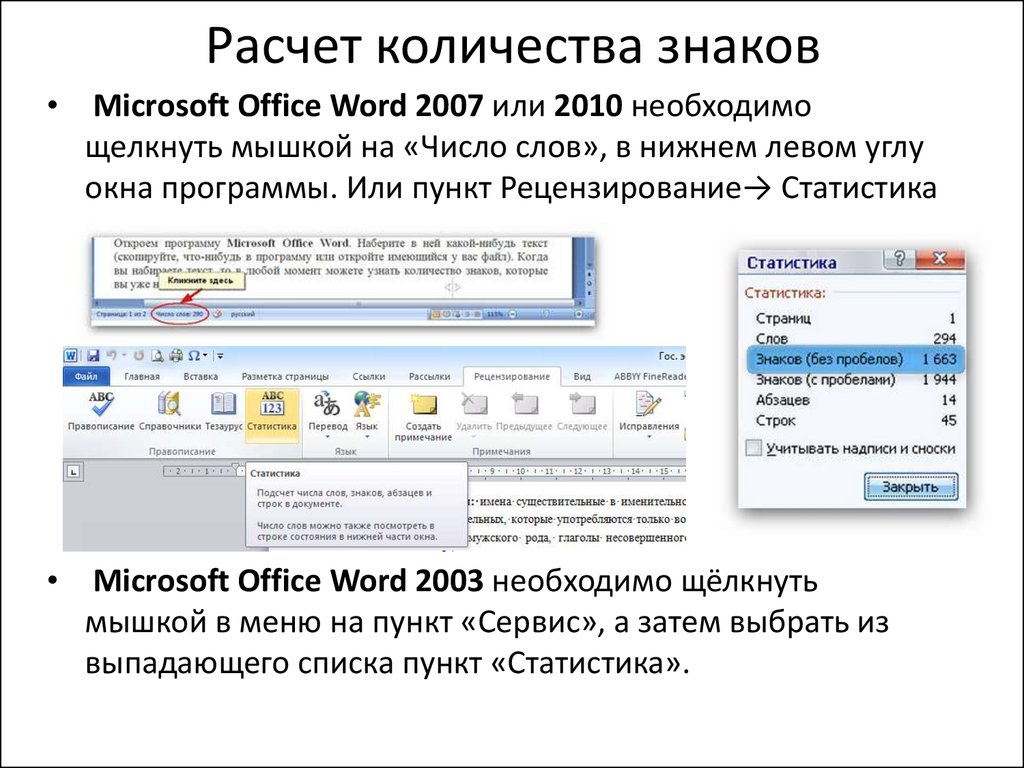 Подробный вид дает вам больше контроля над текстовыми сообщениями, а также возможность изменять или редактировать символы, которые увеличивают количество ваших символов.
Подробный вид дает вам больше контроля над текстовыми сообщениями, а также возможность изменять или редактировать символы, которые увеличивают количество ваших символов.

